Kako zaženem skeniranje virusov v računalniku?
Miscellanea / / March 14, 2022

Microsoft Windows vsakemu sistemu zagotavlja zaščito, ki jo potrebuje pred novo in razvijajočo se zlonamerno programsko opremo, ki gostuje tam s svojo varnostno funkcijo Microsoft. Samodejno bo pregledal vaš sistem, da bi odkril in izkoreninil kakršen koli virus ali zlonamerno programsko opremo. Vendar pa lahko včasih dvomite o datoteki ali aplikaciji, ali je varno še naprej uporabljati. V tem primeru lahko izvedete ročno skeniranje z Microsoft Security za skeniranje določene datoteke ali aplikacije. Če želite torej dobiti odgovor, kako zaženem skeniranje virusov na svojem računalniku, kako skenirati viruse v sistemu Windows 7, in tudi če želite izvedeti več o hitrem pregledovanju Windows Defender v primerjavi s popolnim pregledom, preberite ta vodnik do konec.

Vsebina
- Kako zaženem skeniranje virusov v računalniku?
- I. možnost: Zaženite hitro skeniranje
- Možnost II: Zaženite popolno skeniranje
- Možnost III: Zaženite skeniranje brez povezave Microsoft Defender
Kako zaženem skeniranje virusov v računalniku?
Ker Windows Varnost omogoča uporabnikom, da izvedejo katero koli Hitro, Poln, oz Skeniranje brez povezave Windows Defender, smo pripravili vse tri te metode skeniranja enega za drugim. Sledite lahko kateri koli od teh metod skeniranja, da zaznate in odstranite zlonamerno programsko opremo iz sistema.
Opomba: Priporočljivo je, da varnostno kopirate svoje podatke v zunanji trdi disk ali naprej shranjevanje v oblaku za zagotovitev varnosti podatkov. Pred začetkom skeniranja shranite tudi vse spremembe trenutno odprtih datotek.
I. možnost: Zaženite hitro skeniranje
S hitrim pregledom lahko v 10-15 minutah hitro poiščete viruse/zlonamerno programsko opremo v računalniku z operacijskim sistemom Windows 7/10. Glavna razlika med hitrim pregledovanjem Windows Defender in popolnim pregledom je le v hitrem pregledovanju datoteke in mape, ki najverjetneje ujamejo zlonamerno programsko opremo, se iščejo, medtem ko se pri popolnem pregledu temeljito preveri Končano.
1. Zadetek Tipke Windows + I hkrati odpreti Nastavitve.
2. Tukaj kliknite na Posodobitev in varnost, kot je prikazano.

3. Pojdite na Varnost Windows meni in kliknite na Zaščita pred virusi in grožnjami kot je prikazano spodaj.

4. Kliknite Hitri pregled gumb za hitro skeniranje vašega računalnika za zlonamerno programsko opremo.

5. Če je bila najdena zlonamerna programska oprema, kliknite na Začnite dejanja do Odstrani oz blok jih in znova zaženite računalnik.

Preberite tudi:Ali potrebujete požarni zid za napravo Android?
Možnost II: Zaženite popolno skeniranje
S popolnim pregledom v Varnostnem sistemu Windows lahko pregledate vse datoteke in trenutno delujoče programe na trdem disku, da odstranite viruse. Po drugi strani pa hitro skeniranje opravi postopek skeniranja v mapah, kjer se grožnje običajno nahajajo. To je razlika med hitrim pregledom programa Windows Defender in popolnim pregledom.
Opomba: Celotno skeniranje bo trajalo vsaj nekaj ur. Prikazala se bo vrstica napredka, ki prikazuje ocenjeni preostali čas in število do zdaj skeniranih datotek. Medtem lahko nadaljujete z uporabo računalnika.
1. Dosezite Zavihek za zaščito pred virusi in grožnjami z Koraki 1-3 razloženo v Možnost I.
2. Kliknite na Možnosti skeniranja v desnem podoknu.

3. Izberite Popolno skeniranje možnost in kliknite na Skeniranje zdaj gumb za začetek postopka.
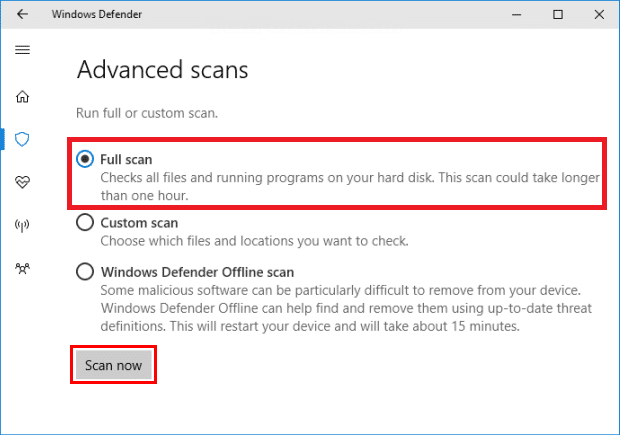
4. Ko je skeniranje končano, bodo navedene vse najdene grožnje. Takoj jih rešite s klikom na Začnite dejanja gumb.

Preberite tudi:Kako onemogočiti požarni zid Windows 10
Možnost III: Zaženite skeniranje brez povezave Microsoft Defender
Vsako zlonamerno programsko opremo, ki je prisotna v računalnikih z operacijskim sistemom Windows, je mogoče popraviti s pomočjo Windows Defender skeniranje. V bistvu je vgrajeno orodje za skeniranje, ki se lahko znebi težkih virusov programske opreme/zlonamerne programske opreme v vašem sistemu.
1. Pomaknite se do Zavihek za zaščito pred virusi in grožnjami kot prej.
2. Kliknite na Možnosti skeniranja v desnem podoknu.

3. Tukaj kliknite na Skeniranje brez povezave Windows Defender > Skeniranje zdaj.

4. Windows Defender bo preveril in odstranil zlonamerno programsko opremo, ki je prisotna v vašem sistemu in vašem sistemu Windows PC se bo znova zagnal samodejno.
5. Ko je skeniranje končano, boste obveščeni o rezultatih skeniranja. Poleg tega bodo vsi tako najdeni zlonamerni programi in/ali virusi v karanteni iz sistema.
Pogosto zastavljena vprašanja (FAQ)
Q Kako pogosto bi morali zagnati skeniranje virusov v računalniku?
Ans. Priporočljivo je, da v sistemu opravite skeniranje virusov pogosto da bi se izognili morebitnemu vdoru virusov in poškodovanju nadaljnjih datotek in aplikacij.
Priporočeno:
- Kako popraviti sistemske datoteke v sistemu Windows 10
- 8 najboljših aplikacij za čiščenje telefona za Android
- Kako blokirati ali odblokirati programe v požarnem zidu Windows Defender
- Kako skenirati QR kode s telefonom Android
Upamo, da ste dobili odgovor kako zaženem skeniranje virusov na svojem računalniku poizvedba. Še naprej obiskujte naše spletno mesto za več kul nasvetov in trikov, in pustite svoje komentarje spodaj.



